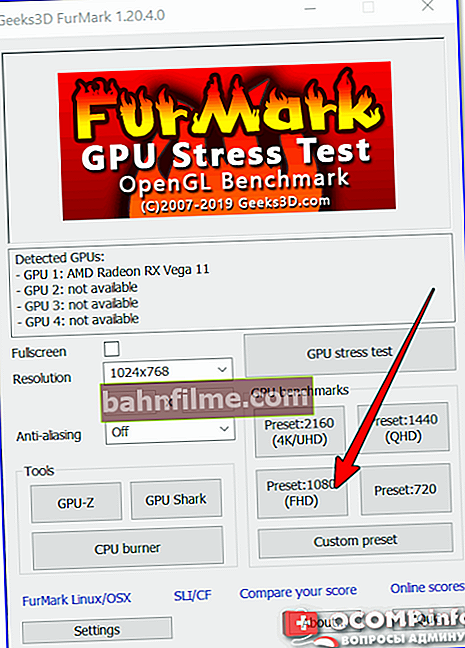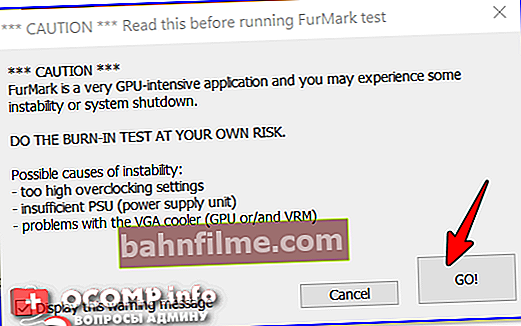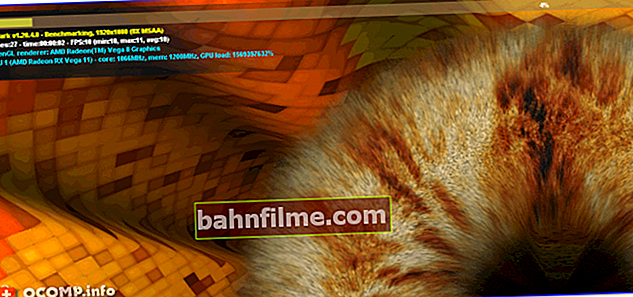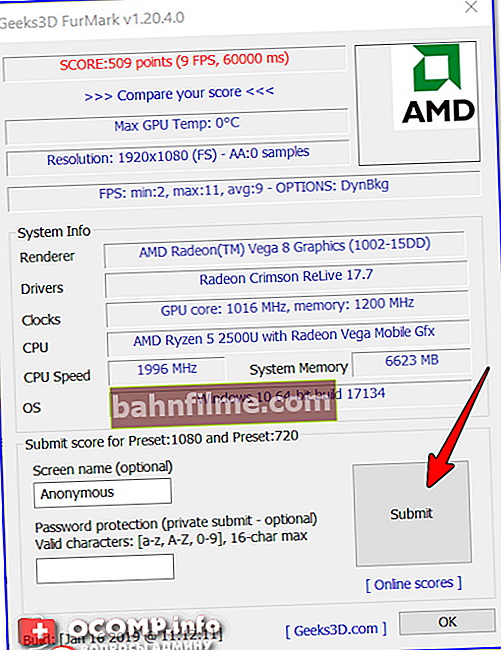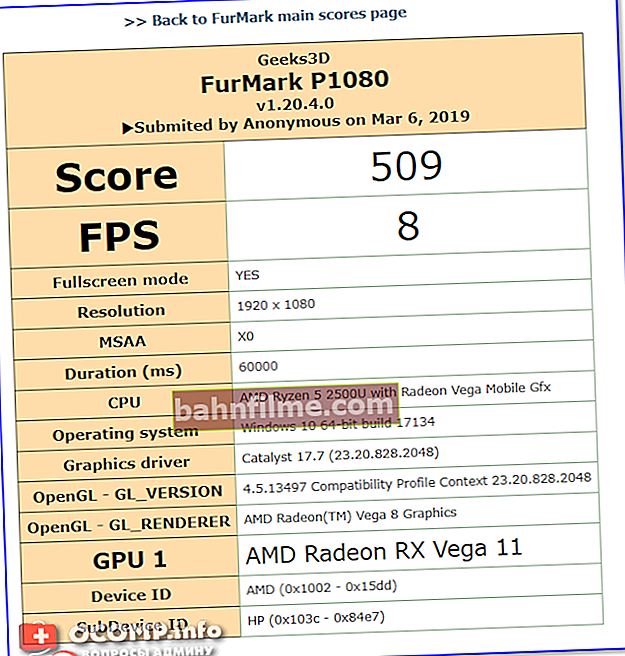Добро време свима!
Добро време свима!
Многи корисници верују да је скупља видео картица (и што више меморије има) то је продуктивнија! У ствари, ово је далеко од увек (случајно се табеле видео картица већ деценијама састављају у односу на цену и перформансе).
Генерално, да бисте процијенили перформансе ваше видео картице, морате провести посебан. тест (по правилу ће трајати 10-15 минута). У овом чланку желим да понудим неколико опција како то учинити.
Мислим да ће белешка бити врло корисна за све почетнике који желе да боље познају могућности свог хардвера 👀.
Прелазак на тему ...
Да помогне!

Ако желите да проверите своју видео картицу на поузданост и стабилност, препоручујем да спроведете специјалну. тест стреса: //оцомп.инфо/стресс-тест-видеокартии.хтмл
*
Како и како тестирати перформансе видео картице
Генерално, видео картице се тестирају помоћу посебних апликација - зову се референтне вредности. Један од најпознатијих тестова је 3ДМарк (који користе корисници широм света!). Његови резултати се често могу видети у разним продавницама које продају опрему, па ћу почети са њим. У наставку ћу показати пример са примером како се у њему спроводи тест.
3ДМарк (један од водећих међу реперима)
Официр. веб локација: //ввв.3дмарк.цом/
Где могу да преузмем: //сторе.стеамповеред.цом/апп/223850/3ДМарк/?л=руссиан (погледајте везу до демо верзије десно)

Ово је један од најбољих показатеља за Виндовс и подржава ДирецтКс АПИ 10, 11, 12 (модерна верзија). Референтна тачка садржи скуп различитих графичких тестова који вам омогућавају да процените перформансе видео картице. После тестирања можете да процените стварне перформансе видео картице (а не произвођач или неко други).
Белешка!
Постоји неколико верзија 3ДМарка:
- 3ДМарк 06 - за тестирање „старих“ видео картица заснованих на ДирецтКс 9.0;
- 3ДМарк Вантаге - погодан за тестирање видео картица које подржавају ДирецтКс 10.0;
- 3ДМарк 11 - тестирање видео картица са подршком за ДирецтКс 11.0.
Не размишљам о преузимању и инсталирању референтне вредности. Након покретања притисните само једно дугме - Покрени 3Д ознаку (погледајте снимак екрана доле).
Важно! Пре почетка тестирања: затворите све игре, торенте, апликације које захтевају ресурсе. Током теста, непожељно је ометати рачунар у другим операцијама, у супротном резултати можда неће бити индикативни.

3ДМарк - започните тестирање
Затим ће се на екрану почети појављивати разни „одломци“ (или делови) игара. Не можете их играти, али они не оптерећују систем ништа лошије од истих игара. Оптерећење видео картице ће брзо расти и 3ДМарк ће га анализирати. У овом тренутку треба само да гледате рачунар ...
Током тестирања, иначе, 3ДМарк ће извести:
- неколико графичких тестова (1-4 пута);
- тест физичких прорачуна;
- комбиновани тест (графика и физика).

Тестови у 3ДМарк-у (покрећу се аутоматски један за другим)
Након тестирања, 3ДМарк даје кориснику укупну оцену, као и резултате перформанси за сваки тест.

Резултати теста (3Дмарк)
Обратите посебну пажњу на број ФПС-а, издат током различитих тестова, и број бодова (оцена).
На основу резултата бодова (Оцена), можете да процените перформансе своје видео картице са другим моделима, а затим направите прави избор у корист куповине најоптималније опције (како бисте за мање новца купили више перформанси).
Да бисте проценили и упоредили перформансе ваше видео картице, можете да користите:
- табела на веб локацији 3Д Марк (само откуцајте модел своје видео картице у траку за претрагу) - //бенцхмаркс.ул.цом/цомпаре/бест-гпус?амоунт=0&сортБи=СЦОРЕ&реверсеОрдер=труе&типес=МОБИЛЕ&минРатинг=0
- на веб локацији НИКС постоји много погодних и различитих табела, једна од њих је //ввв.ник.ру/суппорт/бенцх/гоодс_цомпаре.хтмл?цат_ид=101&тест_ид=160

Поређење ваше видео картице са другим моделима (веб локација 3ДМарк)
ФурМарк
Веб локација за програмере: //геекс3д.цом/фурмарк/
Веома добар услужни програм за тестирање видео картице: помаже у провери стабилности и процени перформанси (у односу на друге картице). Након теста, можете послати своје резултате на званичну веб страницу и видети оцену ваше картице (врло повољно).
Напомена: у неким продавницама, приликом куповине видео картице, њене резултате можете видети у ФурМарк-у (тј. Услужни програм је барем вредан пажње!).
И тако, како тестирати у ФурМарк-у:
- након инсталирања и покретања услужног програма (они су стандардни) - изаберите једну од унапред подешених поставки у пододелку „ГПУ Бенцхмарк“ (у мом примеру сам изабрао опцију ФуллХД);
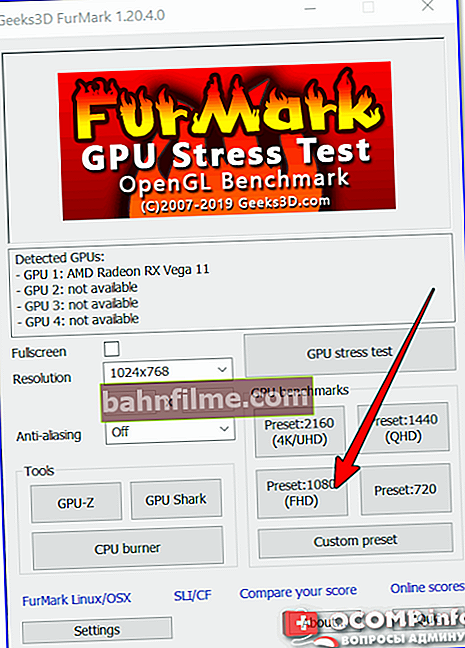
ФурМарк - покрените тест видео картице
- тада ће програм приказати упозорење да ће јако оптеретити ваш систем и то може довести до нестабилности рачунара (може се поново покренути, замрзнути итд.). Веома је препоручљиво да пре теста затворите све програме који захтевају доста ресурса: игре, торенте, уређиваче итд. Прво притисните дугме ГО !
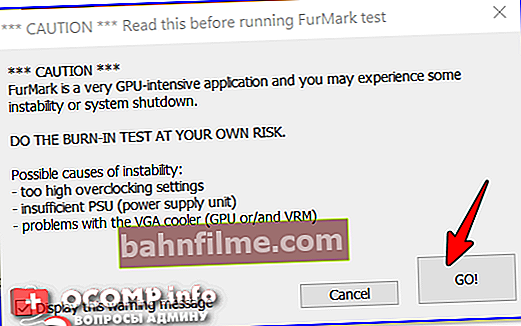
Упозорење
- тада ће „крофна“ почети да се врти на целом екрану (напомена: само један део приказујем на доњем екрану). На дну и врху екрана биће приказани ФПС, температура, оптерећење видео картице, фреквенције;
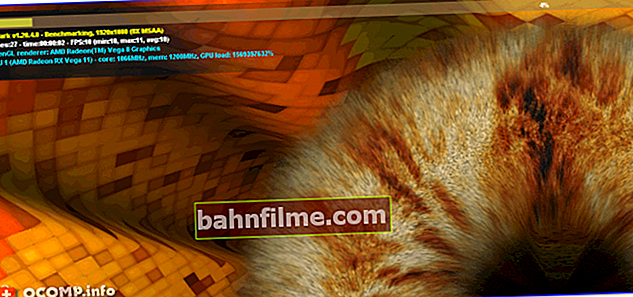
Покретање теста у ФурМарк-у
- по завршетку теста, појавиће се прозор са оценама (Оцена) и просечним бројем ФПС (што су већи, то бољи). Да бисте их упоредили са другим (горњим) видео картицама - кликните на дугме "Прихвати" .
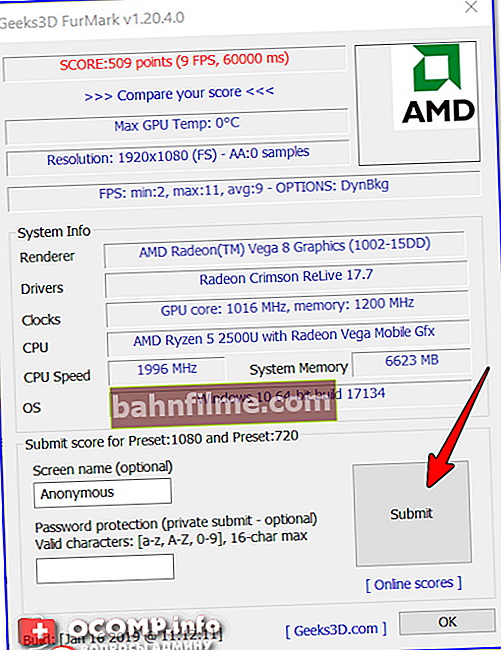
Слање резултата
- тада ће се ваши резултати учитати на веб локацију ФурМарк. Кликните на везу „Повратак на главну страницу резултата ФурМарк-а“ да бисте видели општу табелу рејтинга картица.
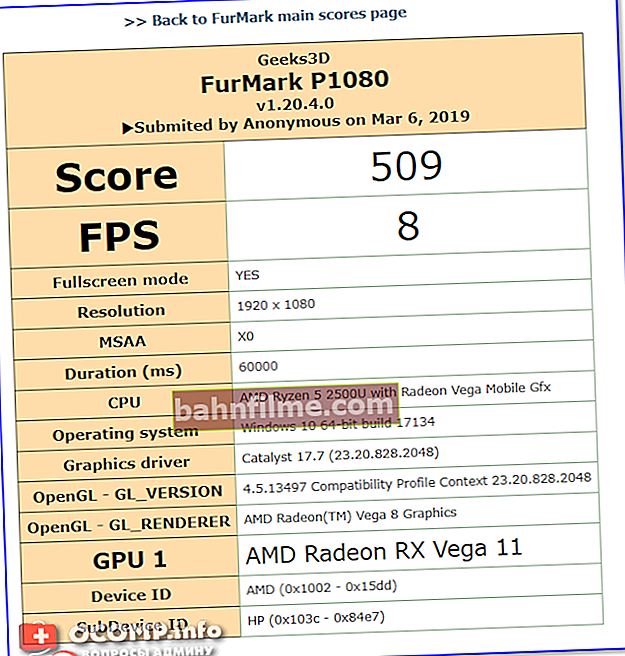
Оцена - 509 (може се упоредити са резултатима других видео картица на веб локацији ФурМарк)
УсерБенцхмарк (свеобухватни тест: видео картица, ЦПУ, диск, РАМ)
Веб локација: //ввв.усербенцхмарк.цом/
Ова веб локација (и њихов истоимени репер) заслужује врло високу оцену! Просудите сами:
- услужни програм за тестирање тежак је само неколико десетина МБ (тј. може се преузети чак и са не баш брзом Интернет везом и без досадних регистрација);
- не тестира се само графичка картица, већ и процесор, РАМ, диск;
- да бисте започели тест, потребно је да притиснете само 1-2 тастера миша (а цео тест траје не више од 5 минута!);
- на њиховим веб страницама су постављене табеле са којима можете упоређивати перформансе ваше видео картице (на пример) са било којом другом (ово може бити врло корисно приликом куповине нове како бисте проценили колико је посао исплатив).
Заправо, у наставку ћу приказати основе рада са УсерБенцхмарк-ом (не сматрам инсталацију стандардном).
Након покретања УсерБенцхмарк - кликните одмах на "Трцати" (почетак теста). Све ваше компоненте ће бити подразумевано тестиране.

УсерБенцхмарк - пробно покретање
Даље у року од 3-5 минута. боље је да на било који начин не ометате тест: на екрану ће се појавити неколико прозора (укључујући различите оквире од игара, графичких тестова итд.). Примери су дати у наставку.

Тест је започет

Провера видео картице
По завршетку теста, УсерБенцхмарк ће закључити да ли се ваш рачунар игра и колико је уопште ефикасан (у мом случају уређај за сурфовање).
Иначе, поред свеукупне процене, на веб локацији можете видети процену за сваки ваш хардвер одвојено (видео картица, ЦПУ итд.).

Процена перформанси система
Имајте на уму да се ваша видео картица може упоређивати са било којом другом која се налази у бази података веб локације. На пример, ако упоредите моју картицу са ГТКС 1070-Ти, она заостаје у перформансама за око 754%!
Напомена: да бисте упоредили картице - идите на одељак „Упореди“.

Упоређивање графичке картице са, на пример, ГТКС 1070-Ти - 754% спорије!
Генерално, врло, врло користан репер, препоручујем вам да се упознате!
Да помогне!

Ако имате низак ФПС у играма, препоручујем вам да прочитате ову напомену - //оцомп.инфо/как-повиисит-фпс.хтмл
*
Све високе ФПС и сретно!
✌